如果您曾经使用过 iPad 或 iPhone,您就会知道当您不希望 iOS 将方向从横向模式切换到纵向模式(反之亦然)时是多么令人沮丧。幸运的是,您可以使用 iOS 的内置方向锁定轻松解决此问题。
要启用它,请通过以下方式之一启动控制中心:
- 运行 iOS 12 或更高版本的 iPhone X 或更新版本/iPad: 从屏幕右上角向下滑动。
- iPhone 8 或更早版本/运行 iOS 11 或更早版本的 iPad: 从屏幕底部向上滑动。(控制中心首次出现在 iOS 7 中)。
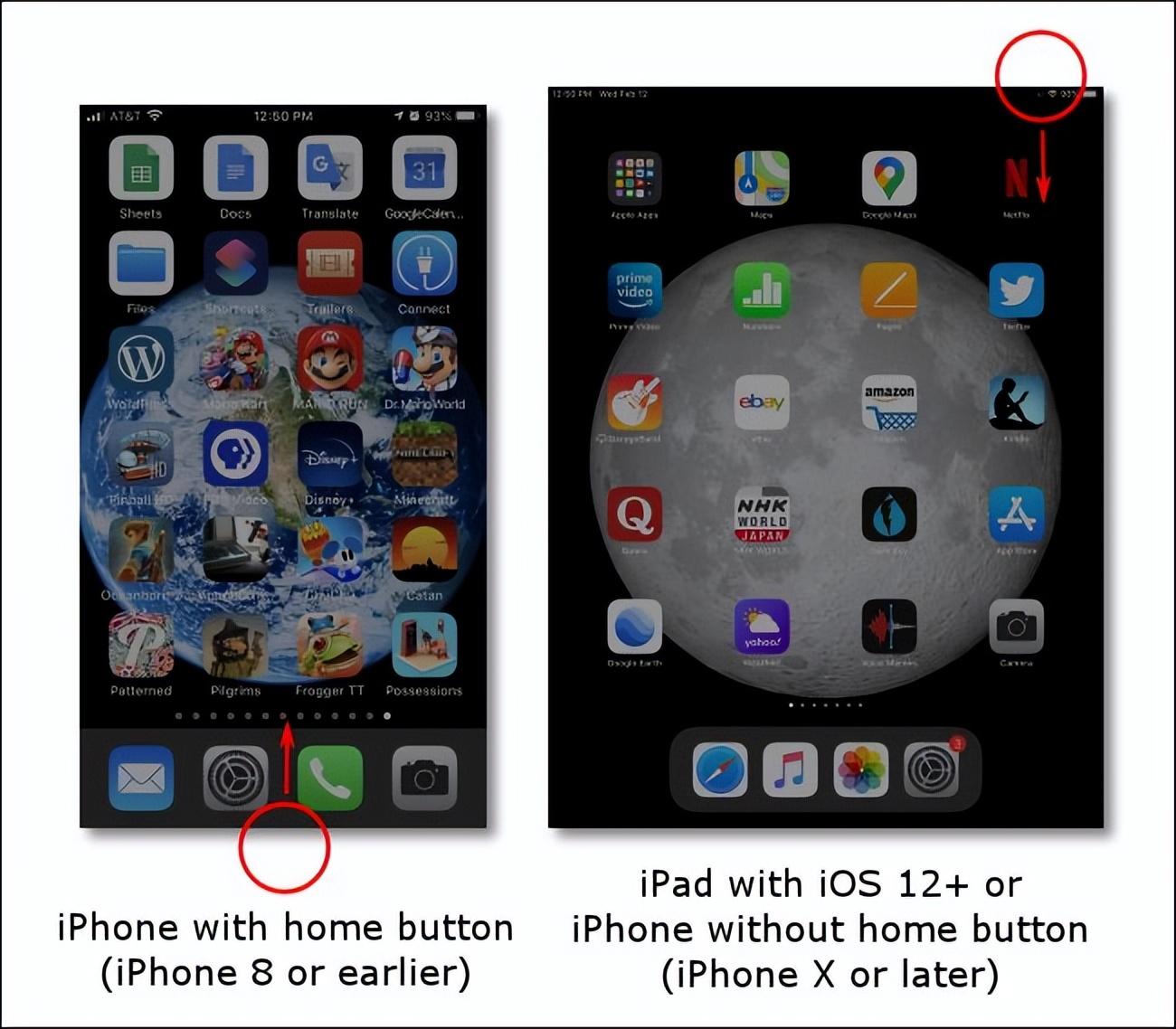
控制中心将弹出。点击方向锁定图标。
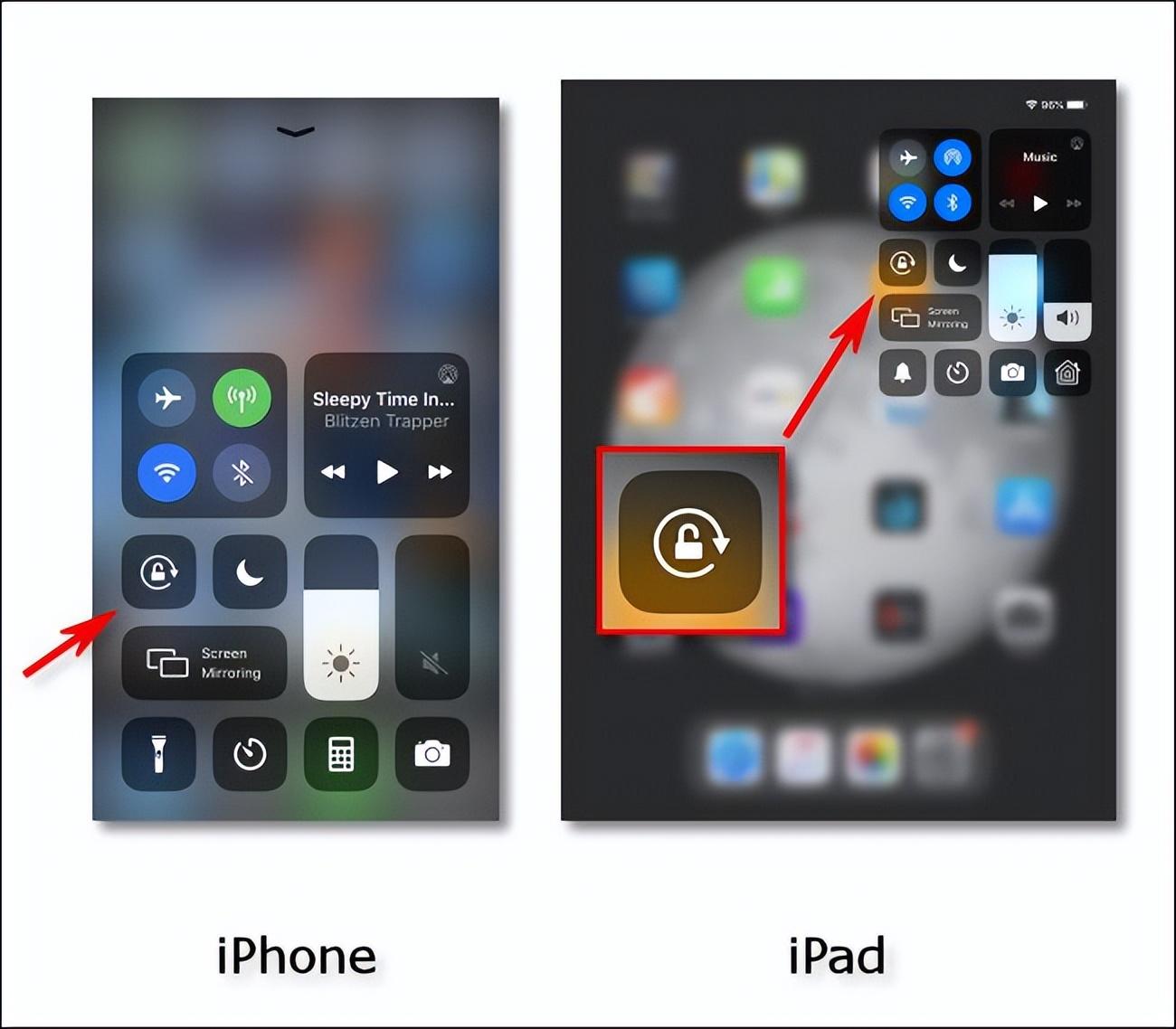
激活方向锁定后,iOS 会短暂显示一条消息以确认这一点,然后方向锁定图标将变为不同颜色。
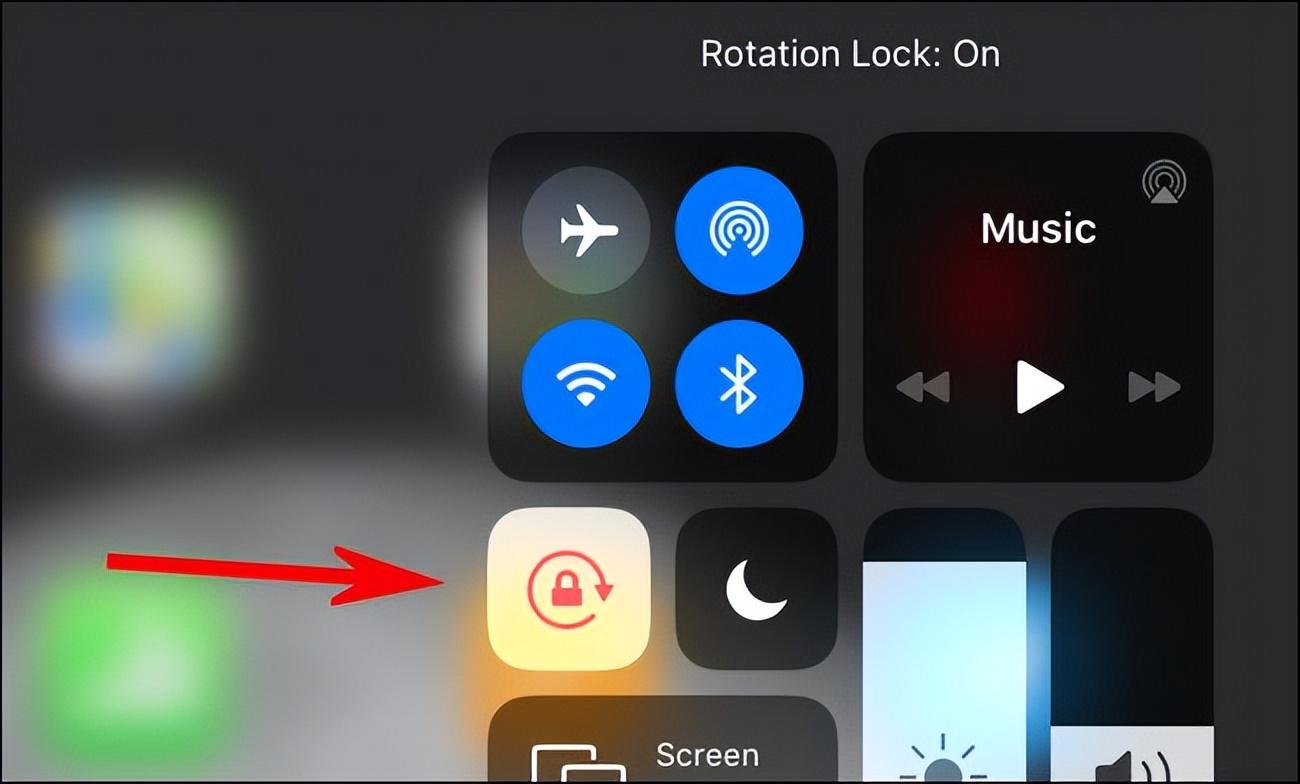
您可以随时通过查看屏幕顶部的状态栏(靠近电池电量图标)快速检查方向锁定的状态。如果您在那里看到一个小的方向锁定图标,则该功能已启用。
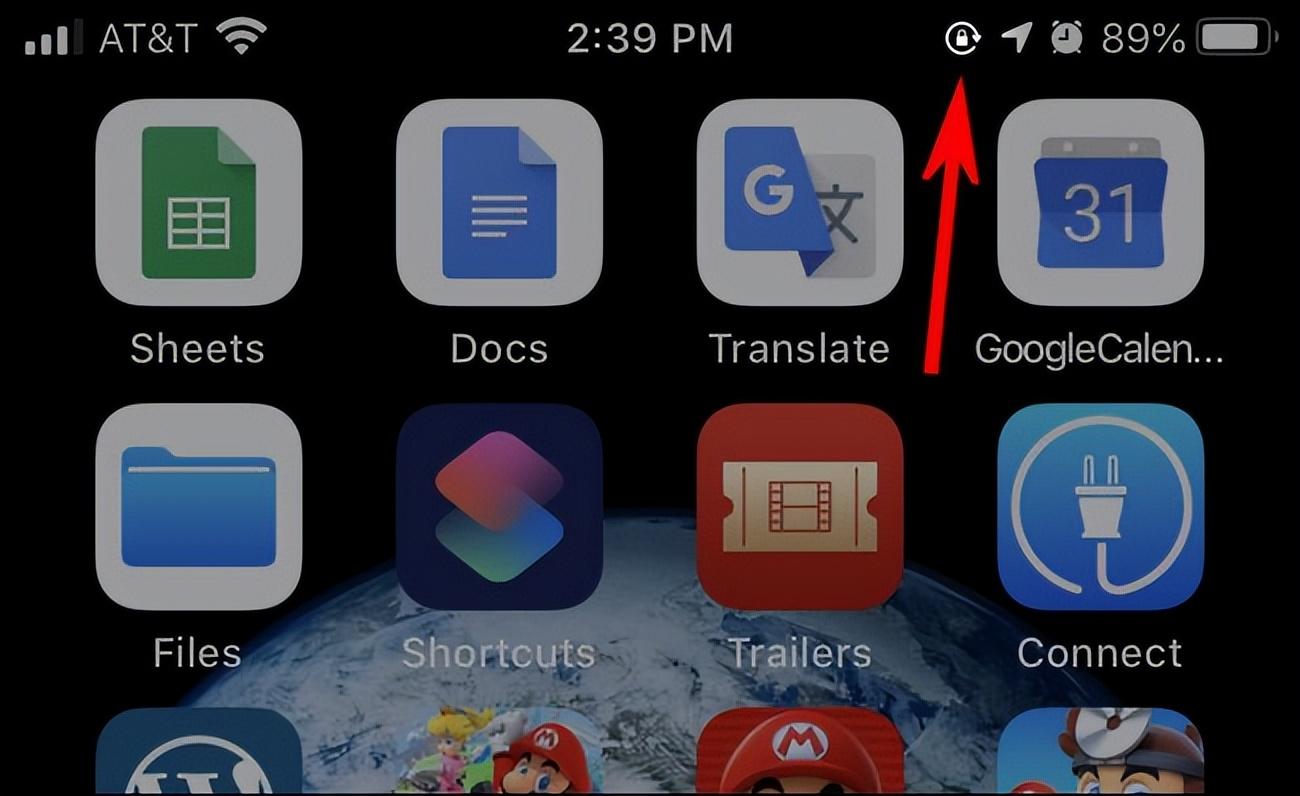
要禁用方向锁定,只需启动控制中心,然后点击方向锁定图标。
版权声明:本文内容由互联网用户自发贡献,该文观点仅代表作者本人。本站仅提供信息存储空间服务,不拥有所有权,不承担相关法律责任。如发现本站有涉嫌抄袭侵权/违法违规的内容, 请发送邮件至举报,一经查实,本站将立刻删除。
相关文章





